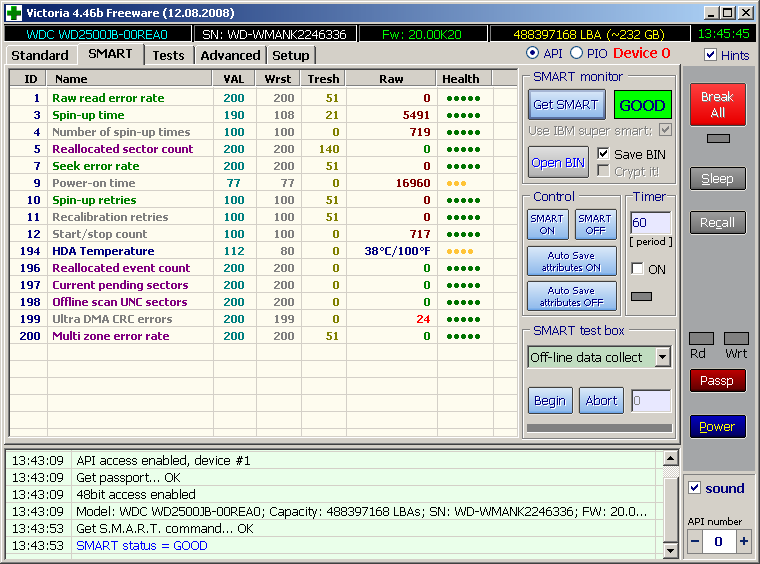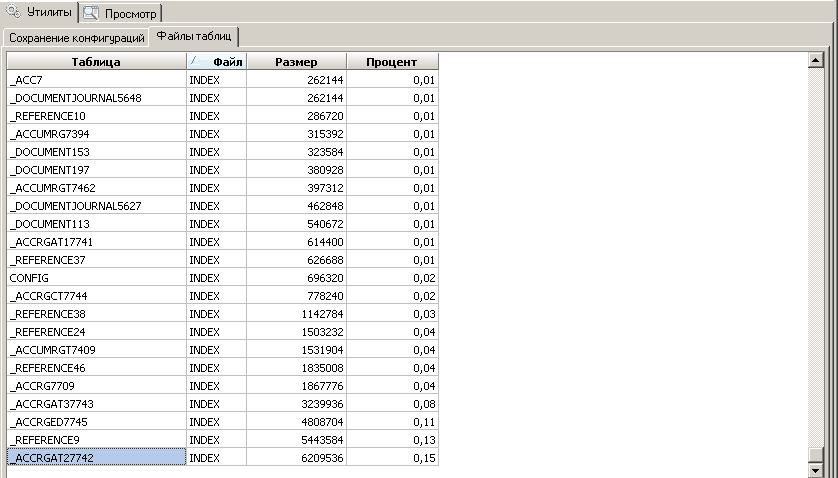что такое низкое быстродействие клиента
Низкое быстродействие клиента в Valorant: еще пара способов
Значок «Низкое быстродействие клиента» (или Low Client FPS) в правом верхнем углу экрана Valorant особенно расстраивает, когда и со связью всё ОК, и комп работает отлично, и вообще ничего, так сказать, не предвещало…
Тем не менее это самое «Низкое быстродействие клиента» — пока одна из самых частых и актуальных проблем в Valorant.
Riot со своей стороны старается что-то оптимизировать и патчить. И игровая общественность тоже достаточно давно воюет с этой проблемой, с завидным энтузиазмом изыскивая возможности хоть как-то её если не устранить, то хотя бы как-то обойти. Тоже с переменным успехом.
Но и не так что бы совсем без… И сейчас об одной такой методе. Судя по отзывам срабатывает она не у всех. Но однозначно есть смысл попробовать. В общем.
если в Valorant выскакивает значок «Низкое быстродействие клиента»
Значит, учитываем, что данная неприятность значительно чаще возникает на компах с видеокартами AMD, но не просто так, а только когда включен «Повторный показ» (Instant Replay).
Потому для начала просто отключаем эту функцию в настройках видеокарты, потому перезарускаем игру и смотрим результат. Если проблема не устранена, то пробуем отключить еще и AMD ReLive.
Если и это не помогло (или если на видеокарта Nvidia), то далее отключаем опцию оптимизации во весь экран для Valoant. Для этого идем в папку игры, находим файл Valorant-Win64-Shipping.exe кликаем по названию правой кнопкой мыши, в открывшемся меню жмем «Свойства«, в следующем окне переходим во вкладку «Совместимость«, ставим флажок в чек-боксе «Отключить оптимизацию во весь экран» и кликаем «Применить«.
если в Valorant всё равно выскакивает значок «Низкое быстродействие клиента»
Значит, есть вполне обоснованное мнение, что возникает проблемка, когда вместе с Valorant, но в фоновом режиме работает приложение для записи игры. Притом такое, которое выводит на экране свой оверлей.
Вот из-за этого (вероятнее всего) клиент и начинает тормозить, вплоть до падения FPS до минимального уровня и зависания игр наглухо. Частота кадров в процессе может «легко» падать со 120 fps до 12 fps, на которых, само собой, играть уже совсем никак не получается.
Так что, если имеет место быть схожая ситуация (и значок «Низкое быстродействие клиента» на экране висит стабильно), то пробуем следующее:
Отметим также, что метод сугубо экспериментальный, но рабочий (вроде как). Однако, если должного эффекта он так и не возымел, то бишь, проблема с низким быстродействием клиента в Valorant после выполнения описанных действий все равно никуда не делась, то включается таймер следующим образом:
Методика поиска причин низкого быстродействия сетевых приложений
Вообще-то, проблема с низкой скоростью работы комплекса 1С с сетевой файловой базой данных периодически обсуждается на многих технических форумах, и системные администраторы нередко находят приемлемые ее решения, вроде использования терминального режима, что позволяет предположить, что корни проблемы могут быть в самом прикладном программном обеспечении или в структуре используемой базы данных 1С. Остается лишь убедиться в этом на практике.
Оценка пропускной способности локальной сети.
netcps.exe [ параметры ] [ удаленный узел]
Ключи командной строки:
Для полной оценки состояния сетевого обмена данными можно повторить процедуру тестирования, поменяв местами роли клиента и сервера.
В процессе обмена данными между клиентом и сервером отображается скорость передачи, представленная в байтах в секунду (CPS), килобайтах в секунду (KPS) и мегабайтах в секунду (MPS). Пример протокола обмена данными:
В завершающей части отчета содержится статистическая информация сеанса передачи данных от клиента к серверу:
Оценка производительности оборудования файлового сервера и рабочих станций.
Программа не требует установки, просто скачайте ее по ссылке на странице загрузки сайта автора, и используйтее ее как обычное переносимое приложение, требующее наличия прав администратора при запуске.
В программу встроен мощный сканер поверхности HDD, который позволяет продиагностировать накопитель на наличие сбойных участков, плавающих дефектов и ошибок интерфейса. Victoria способна протестировать большинство дисков на предельной скорости, независимо от их типа. Особенность сканера — применение специальных алгоритмов автоматической настройки таймаутов и размера блока, что позволяет эффективно проверять как медленные, так и быстрые диски.
***Logical sector 12541492 (0xbf5e34) on drive C is in file number 49502.
C:\myfile.dat
Т.е. интересующий нас медленно читаемый сектор принадлежит файлу C:\myfile.dat
Утилита NFI позволяет получить список логических секторов, которые отведены для размещения конкретного файла:
Зная диапазон номеров логических секторов, можно пересчитать их в физические номера блоков LBA для Victoria и выполнить многократное выполнение теста для определения наличия считывания с повышенной задержкой. Такое тестирование лучше проводить в среде DOS (Victoria for DOS) чтобы исключить задержки вызываемые выполнением других процессов в мультизадачной среде Windows.
Некоторые примеры использования утилит Sysinternals Suite:
Для оценки степени фрагментации отдельных файлов и, при необходимости, их дефрагментации, используется утилита Contig
Для оценки загруженности системы и получения информации о выполняющихся процессах можно использовать утилиты Process Monitor (Procmon) и Process Explorer (Procexp)
В результате проведенной работы было подтверждено фактами теоретическое предположение, что главная причина низкой скорости работы с сетевой базой данных 1С не имеет отношения ни к оборудованию, ни к операционной системе, и ее нужно искать в самой 1С.
Очевидно, наиболее вероятной причиной возникшей проблемы со скоростью работы с сетевой базой данных 1С было не выполненное своевременно перестроение индекса полнотекстового поиска под новую структуру.
Если вы желаете поделиться ссылкой на эту страницу в своей социальной сети, пользуйтесь кнопкой «Поделиться»
Как увеличить быстродействие компьютера?!
Как наконец увеличить быстродействие этого тормозного компьютера?!
Такой вопрос с разными вариациями можно часто услышать из уст любого пользователя ПК. «Как же все медленно открывается!», «Как долго грузится Windows!», «Каждая страничка в интернете по полчаса открыться не может!» и другие восклицания явно говорят о том, что с производительностью у компьютера нелады.
Тут есть две причины, и с ними мы последовательно разберемся.
Если Вы можете, смахнув слезу ностальгии, сказать: «Ах! Как же раньше все быстро работало, летало просто! Грузилось мгновенно, папки и файлы открывались со скоростью сверхзвукового самолета, а сейчас… Ээээх!», значит, виновата операционная система. Точнее, ее нынешнее состояние. Она забита ненужными программами, много лишних процессов «висит» в памяти, на жестком диске нет места, и операционная система просто задыхается.
С этой причиной мы разберемся в этом выпуске.
Если такое ужасно низкое быстродействие у Вас было всегда, сколько Вы себя помните, либо появилось сразу после установки новой операционной системы (например, Windows 7), значит, виноват сам компьютер. Физические устройства, из которых он состоит, слишком устарели и никак не соответствуют новым требованиям, предъявляемым современными программами. Выход здесь – апгрейд, или модернизация. Она будет рассмотрена в следующем выпуске рассылки.
Замусоренность операционной системы.
Раз систему замусорили – значит, ее можно и расчистить. Для этого:
Уберем лишние элементы из автозагрузки
1. Нажмите «Пуск»-> «Выполнить».
2. В появившемся окне наберите msconfig (можете скопировать этот текст отсюда и вставить в окно)
3. Нажмите Enter. Перед Вами появится окно «Настройки системы». Далее делайте только то, что написано ниже по тексту, иначе можно просто «убить» систему вообще.
4. Сверху есть вкладки «Общие», «SYSTEM.INI» и т.д. Вам нужна вкладка «Автозагрузка». Нажмите на нее.
5. Вы увидите перед собой список элементов автозагрузки. С большой долей вероятности, у Вас их будет очень много. Сейчас мы будем отключать лишнее (т.е. снимать галочки).
6. Посмотрите на колонку «Команда». Если там указаны пути к файлу (например, «C:\ProgramFiles\Java\JavaUpdate\. »), то эти элементы можно отключить. Кроме как минимум двух – ctfmon и элемента, соответствующего Вашему антивирусу (например, avp, avgtray и др.). Они должны быть включены!
7. Если в колонке «Команда» написано просто одно слово (например, ALCMTR.EXE), значит, эти элементы лучше не трогать. Это скорее всего программы, нужные системе – для запуска системы звука, переключения раскладок клавиатуры и т.д.
8. После отключения лишних элементов нажимаете кнопку OK. Вам выдастся предупреждение, что нужно перезагрузить компьютер. Лучше всего будет согласиться. После перезагрузки перед Вами появится окно с предупреждением, что были изменены системные настройки. Нужно поставить галочку «не показывать больше это сообщение» и нажать OK.
Разберемся с виртуальной памятью
Windowsв процессе работы загружает множество данных в оперативную память. И настает момент, когда этой памяти не хватает. И тогда система начинает перемещать некоторые, скажем так, не особо нужные сейчас блоки памяти на жесткий диск. Скорость доступа к нему существенно ниже, чем к оперативной памяти, но никуда от этого не денешься.
Это называется виртуальная память, а место на жестком диске, где хранится эта виртуальная память называется файл подкачки. По умолчанию, она хранится на системном разделе (чаще всего это диск C). И очень часто этот системный диск ТАК забивается, что на нем просто не остается никакого места. И система из-за этого начинает очень сильно тормозить.
Также, заодно, мы разберемся с визуальными эффектами («красивостями»).
Теперь переходим к действиям (описано для WindowsXP):
1. Щелкните правой кнопкой мыши на значке «Мой компьютер».
2. Выберите вверху вкладку «Дополнительно»
3. Найдите надпись «Быстродействие» и нажмите на кнопку «Параметры» рядом с ней.
4. Откроется окно «Параметры быстродействия» на вкладке «Визуальные эффекты». Выберите переключатель «Обеспечить наилучшее быстродействие», нажмите OK.
Внимание! В результате у Вас ухудшится внешний вид операционной системы! Если Вам он сильно не понравится, верните все обратно (выбрав переключатель «Обеспечить наилучший вид»).
5. Теперь снова зайдите в Параметры быстродействия (на предыдущем шаге мы вышли из них). Выберите там вкладку «Дополнительно».
6. В нижней части окна Вы увидите надпись «Виртуальная память». Нажмите рядом с ней кнопку «Изменить».
7. Вы увидите все Ваши разделы на жестком диске (C, D, Eи т.д.). Увидите, какой объем файла подкачки задан для каждого раздела. Если у Вас несколько разделов, Вы можете задать файлы подкачки на каждом из них, либо выбрать раздел с самым большим объемом свободного места.
8. Щелкните мышью на выбранном разделе. Выберите переключатель «Особый размер». Задайте Исходный и Максимальный размеры (например, 1536 и 2000 МБ). Обязательно нажмите кнопку «Задать»!
9. Если на каком-то разделе у Вас очень мало свободного места, Вы можете убрать с него файл подкачки (особенно если это системный раздел). Для этого выделите раздел и укажите «Без файла подкачки» и нажмите кнопку «Задать».
Внимание! Если Вы убираете файл подкачки с одного раздела, значит, Вы должны поставить его на другой раздел, где много свободного места! Если у Вас только один раздел, значит, придется «чистить» его (удалять лишнее, чтобы освободить место).
Это очень простые и бесхитростные методы, но они могут помочь существенно увеличить быстродействие компьютера. В следующем выпуске будет рассмотрен процесс модернизации компьютера для увеличения скорости.
Повышение быстродействия Windows 10
Содержание
Содержание
Со временем новая «машина» начинает работать медленно, чаще «фризит», ведь она обрастает всевозможными приложениями и файлами. Помочь компьютеру работать быстрее можно без особых трат и дополнительных покупок «железа».
Рассмотрим два способа увеличения мощности:
«Кардинальный» метод заключается в установке чистого образа Windows 10.
Microsoft в 2016 году выпустила редакции Windows 10: LTSB и LTSC.
В данных версиях отсутствуют: браузер Edge, Microsoft Store, игровой режим, OneDrive, плиточные приложения и виджеты, привычный калькулятор, а также другие привычные компоненты. Система активирована лицензией Evalution на 90 дней.
Как один из вариантов для слабых машин.
Вторым вариантом данного метода является установка Windows 10 Lite созданной на базе официальной русской версии Windows 10 x64 скачанной с официального сайта Microsoft с изъятыми компонентами и отключенными службами. Данная сборка лучше подходит для слабых «машин», чем Windows 10 LTSB/LTSC.
Вот небольшой список изъятых приложений: Подсистема для Linux, Windows Hello, Cortana, MS Edge, FileExplorer, StorageService, Virtualization RemoteFX и другие (полный список можно посмотреть по ссылке: перечень изъятых приложений.
Сборка является неофициальным продуктом компании Microsoft. В статье приведена информация для ознакомления.
Максимальная производительность
При запуске устройства свою работу начинают установленные программы. Зачастую программы оказываются совсем ненужными и приносят только вред вашей ОС. Программы работают в фоновом режиме и сильно замедляют ПК, даже если вы этого и не подозреваете. Для того чтобы улучшить производительность на этапе старта, следует отключить некоторые программы в меню автозагрузки.
Автозагрузка компьютера
Для начала кликаем на «Пуск» / панель рабочего стола правой кнопкой мыши, и в списке ищем «Диспетчер задач» или же нажимаем Ctrl+Alt+Del.
Кликаем по «Диспетчер устройств», ждем запуска. После этого всплывёт диалоговое окно, где мы можно увидеть загруженность компьютера различными процессами, его быстродействие и т.д. Нам нужно перейти в меню автозагрузки.
Внимательно изучаем, какие программы действительно нужны. Убираем их из автозагрузки, посредством нажатия правой кнопки мыши по приложению и выбора пункта «Отключить».
Очистка папки Tem
В ОС Windows 10 имеется папка с временными файлами под названием Temp, файлы которой замедляют систему.
Очищаем папку и перезагружаем компьютер.
Очистка диска
Необходимо зайти в «Этот компьютер», кликнуть второй кнопкой мыши на значок системного/локального диска (обычно диск С), из списка выбрать пункт «Свойства», затем «Очистка диска».
В открывшимся окошке стоит выбрать те пункты, которые подлежат очистку (например, корзина, временные файлы интернета, загруженные файлы программ и очистка обновлений Windows).
Выбрав нужные пункты нажимаем «Очистить системные файлы».
Отключение ненужных служб
Для вызова «Выполнить»: кликаем на «Пуск» правой кнопкой мыши или вызываем сочетание клавиш Win+R, и в списке ищем «Выполнить».
При появлении диалогового окна «Выполнить» вписываем в строку ввода: services.msc
Откроется окно «Службы». Стоит остаться в режиме «Расширенный», чтобы располагать большей информацией.
Ищем ненужную службу и кликаем на нее правой кнопкой мыши, далее кликаем на «свойства» и нажимаем на кнопку «Остановить» (ниже будет приведен список служб, которые можно отключить).
Список служб, которые можно отключить можно найти по ссылке.
Если некоторые службы из списка отсутствуют, значит они отсутствуют в вашей сборке.
Настройка схем электропитания
Правой кнопкой мыши нажимаем на значок «Пуск» и жмем «Параметры».
Заходим в «Система», жмем пункт «Питание и спящий режим», далее «Дополнительные параметры питания».
В открывшимся окошке электропитания выбираем «Высокая производительность», в случае мощного железа «Максимальная производительность».
Существует также второй способ входа в пункт «Электропитания», через значок батареи, если у вас ноутбук.
Несколько простых советов:
Существует множество вирусов, влияющих на быстродействие системы, особенно различные крипто майнеры.
Если у вас недостаточно навыков для этого, доверьтесь специалистам.
При установке всегда проверяйте «галочки», где вам предлагают скачать доп. софт.
Настройка визуальных эффектов рабочего стола
Заходим в «Пуск», папка Служебные-Windows, далее нажимаем на «Панель управления».
Далее «Система и безопасность», «Система».
В «Системе» нажимаем на «Дополнительные параметры».
В открывшимся окне «Свойства системы», в листе «Дополнительные» кликаем на «параметры быстродействия».
Кликаем на «Обеспечить наилучшее быстродействие», тут же все галочки спадают.
Есть одно «НО», если вы работаете с картинками или фотографиями «Вывод эскизов вместо значков» вам пригодится, поэтому его стоит оставить. Также стоит оставить такой параметр, как «Сглаживание неровностей экранных шрифтов», поскольку без них текст будет «резать» глаза.
Способов повышения быстродействия ПК/ноутбука достаточно много. Зачастую методы, достаточно, простые и их можно спокойно применять обычному «Юзеру». При хорошем быстродействии ОС пользование ПК приносит удовольствие и не вызывает раздражения. Самое главное не стоит использовать сомнительные способы, при котором состояние компьютера ухудшится.
Valorant: Низкое быстродействие клиента. Как исправить?
С момента запуска Valorant на стадии закрытого бета-тестирования в апреле 2020 года его путь был невероятным. Что касается оптимизации игры, то с момента ее запуска наблюдается хороший прогресс.
Эта проблема известна тем, что портит игровой процесс Valorant, так как снижение частоты кадров изнурительно. В такой быстрой игре, как Valorant, это неизбежно станет огромной проблемой.
Эта статья послужит руководством по устранению проблемы «Низкое быстродействие клиента».
Причины появления проблемы «Низкое быстродействие клиента» в Valorant
Ошибка «Низкое быстродействие клиента» обычно возникает, если в фоновом режиме работает записывающая программа, которая накладывается поверх игры.
Отключение функции обычно решает проблему для большинства пользователей.
Если отключение функции «Мгновенное воспроизведение» не решает проблему, следующим шагом будет отключение функции AMD ReLive, которая, как известно, имеет некоторые проблемы с Valorant.
Для пользователей, не являющихся AMD, затронутых этой проблемой, отключите полноэкранную оптимизацию для Valorant.
Пользователям нужно будет перейти в проводник и перейти в каталог, в котором установлен Valorant.
Если ни один из вышеперечисленных методов не решает проблему, определите, работают ли другие приложения с оверлеями. К числу основных подозреваемых относятся XBOX Game Bar, Game DVR или потоковые программы, такие как XSplit и OBS.
Даже внутриигровой оверлей Discord имеет тенденцию создавать проблемы с Valorant. Отключение его в настройках Discord может решить проблему.
Что делать, если ничего не работает?
Настольные компьютеры сложны. Не существует универсального решения, которое подходило бы для всех, поскольку у всех есть разные комбинации оборудования на своих ПК.
Если ни один из вышеперечисленных способов не помог, пользователям следует обратиться в службу поддержки Riot. Они могут помочь решить проблему.